 В интернете постоянно идет спор о том, какая операционная система является лучшей для «таблеток». Одни утверждают, что это iOS и приводят свои аргументы в ее пользу. Сторонники Android опровергают это собственными доводами и примерами большей свободы для пользователя. Несколько в стороне от этой словесной перепалки находятся владельцы на Windows – их просто очень мало, из-за чего они не могут вставить весомый голос. Лично для меня рейтинг лучших ОС для планшетов расположился таким образом: Windows, Android и затем iOS. Подобный вывод сложился в результате длительного использования трех устройств: iPad mini, Nexus 7 и Samsung Ativ T700. Сейчас объясню, почему я считаю настольную ОС Microsoft лучшей операционной системой для планшетов.
В интернете постоянно идет спор о том, какая операционная система является лучшей для «таблеток». Одни утверждают, что это iOS и приводят свои аргументы в ее пользу. Сторонники Android опровергают это собственными доводами и примерами большей свободы для пользователя. Несколько в стороне от этой словесной перепалки находятся владельцы на Windows – их просто очень мало, из-за чего они не могут вставить весомый голос. Лично для меня рейтинг лучших ОС для планшетов расположился таким образом: Windows, Android и затем iOS. Подобный вывод сложился в результате длительного использования трех устройств: iPad mini, Nexus 7 и Samsung Ativ T700. Сейчас объясню, почему я считаю настольную ОС Microsoft лучшей операционной системой для планшетов.
Аппаратное обеспечение
Искать преимущества одной операционной системы над другой в отрыве от аппаратного обеспечения довольно бессмысленное занятие. Ведь каждый день пользователь работает не с одной ОС, а со связкой «ОС+железо». Последнее играет не меньшую роль, чем программное обеспечение.
Имеющийся у меня планшет с Windows (полноценной, а не урезанной RT) выпустила Samsung, а не сама Microsoft. Поэтому мое устройство формально не является Surface PRO, хотя ничем от него не отличается. Фактически это ноутбук в форм-факторе планшета. У него на борту стоит процессор Core i5 с частотой 1,6 ГГц, 4 ГБ оперативной памяти и SSD на 64 ГБ. Мощности видеокарты Intel 4000 достаточно для современных игр, однако в устройстве установлена слабая система охлаждения и оно перегревается.
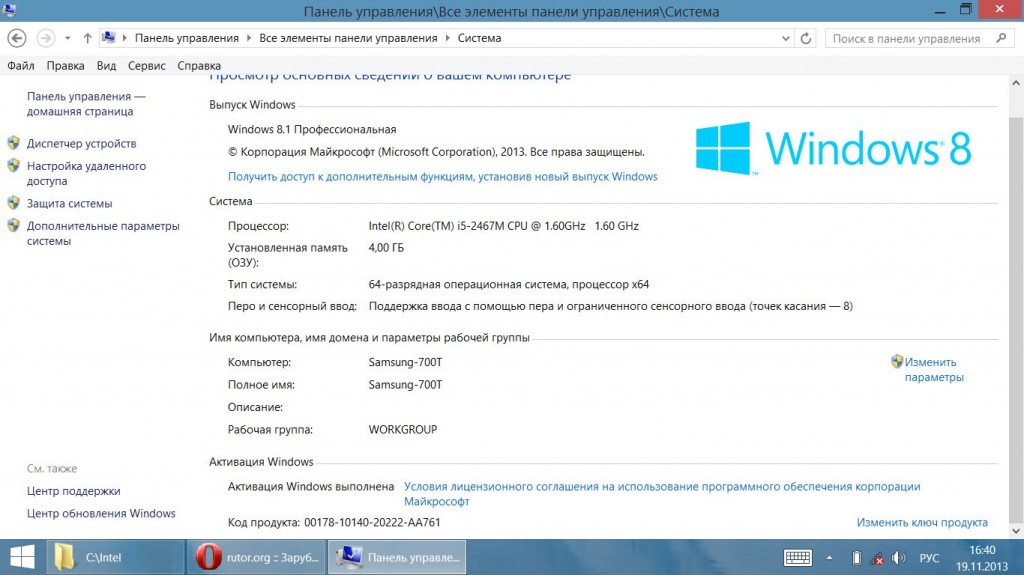 Благодаря такой комплектации, как у обычного ноутбука или десктопного ПК с планшетом можно выполнять все то же, что и с обычным компьютером. Например, установить несколько ОС, если требуется совместимость со старыми программами. Но этим пускай занимаются гики и продвинутые в технике люди. Рядовому пользователю будет достаточно того, что у них на руках 11-дюмовый ноутбук, который легким движением руки превращается в портативный планшет.
Благодаря такой комплектации, как у обычного ноутбука или десктопного ПК с планшетом можно выполнять все то же, что и с обычным компьютером. Например, установить несколько ОС, если требуется совместимость со старыми программами. Но этим пускай занимаются гики и продвинутые в технике люди. Рядовому пользователю будет достаточно того, что у них на руках 11-дюмовый ноутбук, который легким движением руки превращается в портативный планшет.
На экране в 11 дюймов очень удобно серфить по интернету и выполнять ежедневную работу. Можно было бы даже печатать большие тексты: скорость получается такой же, как и на физической клавиатуре. Все благодаря большому размеру кнопок на дисплее с такой диагональю. Это мешает делать лишь программная недоработка: разработчики Windows почему-то выбросили такие полезные кнопки как ESC, ALT, DEL, Prt Sc и стрелки вверх/вниз. Я пишу много текстов и регулярно делаю скриншоты, и эти клавиши – одни из самых ходовых. Из-за их отсутствия приходится подключать внешнюю клавиатуру.
Еще одним большим преимуществом планшета на Windows является полноразмерный порт USB. Я в любой момент могу подключить мышь, клавиатуру, флешку, внешний жесткий диск, MP3-плеер, фотоаппарат и любую другую периферию, чтобы передать на нее данные. Это повышает удобство работы «в поле», так как минимизирует число промежуточных этапов.
Особую свободу владельцу Windows-планшета добавляет возможность использовать USB-модемы CDMA. Обладатели гаджетов на iOS и Android этого не могут сделать как минимум по одной причине: отсутствие драйверов. Возможность подключить USB-модем CDMA позволяет обеспечить связь и интернет на высокой скорости в любом месте без необходимости искать хот-споты Wi-Fi или превращать мобильник в медленный GPRS-модем.
Владельцам iPad также, например, чтобы сбросить фотографии со своей камеры, придется искать где-то обычный компьютер. Обладатели устройств на Android могли бы сказать, что у них есть поддержка USB-периферии благодаря технологии USB On-The-Go (USB OTG). Однако на практике ее нет, ведь для этого нужно носить с собой кабель USB-microUSB. Кроме того, некоторые гаджеты не оборудованы USB OTG. Одним из таких является тот же Nexus 7.
Единственным большим недостатком Windows-планшета является время работы. Для моего устройства первого поколения оно не превышает 5 часов.
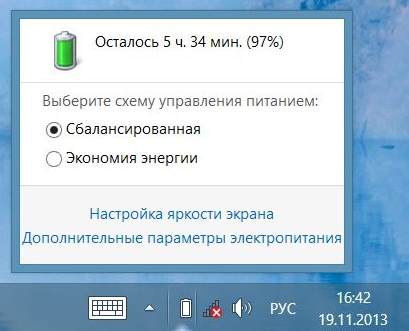 Однако это исправили в Surface Pro 2 и довели его до 8 часов – примерно столько же работают и большинство ARM-устройств.
Однако это исправили в Surface Pro 2 и довели его до 8 часов – примерно столько же работают и большинство ARM-устройств.

Еще одним часто оговариваемым недостатком является большой размер планшетов на Windows. Однако не стоит сравнивать миниатюрный iPad mini с 11-дюймовым гаджетом. Для этого есть соответствующие 8-дюймовые модели Windows-планшетов. А 10-дюймовый iPad имеет схожие габариты. Кроме того, стоит вспомнить историю развития «плафонов» с диагоналями от 5,5 дюймов. Сначала пользователи пугались и говорили, что это слишком большие размеры. А теперь уже сложно найти смартфон с топовыми характеристиками и дисплеем до 4 дюймов.
Программная часть
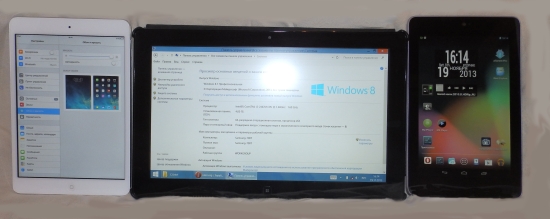 Самые «вкусности» начинаются, когда три планшета выполняют одну и ту же бытовую задачу. Здесь весь маркетинг с ОС слетает и четко видно их недостатки и преимущества. Одна из таких задач – отправить большой текст в электронном письме, что превращается на iOS и Android в небольшую проблему.
Самые «вкусности» начинаются, когда три планшета выполняют одну и ту же бытовую задачу. Здесь весь маркетинг с ОС слетает и четко видно их недостатки и преимущества. Одна из таких задач – отправить большой текст в электронном письме, что превращается на iOS и Android в небольшую проблему.
Начнем с того, что передвинуться на один символ влево или вправо на iOS и Android занимает довольно много времени. Нужно тапнуть пальцем на курсор и подержать его там. Появится подсказка, что система перешла в режим редактирования. Это позволяет перетащить пальцем курсор в нужное место. Проблема в том, что палец как раз закрывает два-три символа, то есть точное позиционирование затруднено. Другое дело Windows: ее встроенная сенсорная клавиатура имеет стрелки влево-вправо, благодаря чему можно точно передвинуть курсор, не закрывая рукой часть текста.

 Сенсорная клавиатура Windows (вверху) позволяет быстро и точно установить курсор. Клавиатура Android этого не позволяет (внизу)
Сенсорная клавиатура Windows (вверху) позволяет быстро и точно установить курсор. Клавиатура Android этого не позволяет (внизу)
Еще одна типичная задача: перепечатать какой-то полученный по почте текст, например, реквизиты банка, в другое окно. Подобная задача на iOS и Android выливается в сущую головную боль, ведь каждое переключение между приложениями занимает несколько секунд и три-пять нажатий (в зависимости от конфигурации устройства). «Железо» в этом не виновато – это такой интерфейс ОС. Пользователям планшета на Windows переключаться между программами можно одним движением – щелчком по «Панели быстрого запуска». Или они могут вообще расположить несколько окон рядом, как на домашнем компьютере. Непонятно, почему в Android такая функция является эксклюзивом некоторых производителей и недоступна массово. В iOS подобной возможности пока не предвидится вообще.
Здесь стоит сделать отступление: речь я веду исключительно о десктоп-режиме Windows. Да, даже на планшете новомодные плитки оказались бесполезны и не нужны. Я даже настроил Windows 8.1 так, чтобы она сразу загружалась в рабочий стол, в обход экрана «Старт».
 Если кто-то переживает, что в десктопном режиме будет сложно попадать пальцами на мелкие кнопки интерфейса, тогда не стоит. Проблема решается изменением размера шрифта и иконок. Мне для комфортной работы на экране с разрешением 1366х768 достаточно увеличения со 100% до 125%. Это оптимальное для меня решение, так как иконки не делаются слишком большими, но при этом попадаю по кнопкам без промахиваний.
Если кто-то переживает, что в десктопном режиме будет сложно попадать пальцами на мелкие кнопки интерфейса, тогда не стоит. Проблема решается изменением размера шрифта и иконок. Мне для комфортной работы на экране с разрешением 1366х768 достаточно увеличения со 100% до 125%. Это оптимальное для меня решение, так как иконки не делаются слишком большими, но при этом попадаю по кнопкам без промахиваний.
Вообще, вся работа на Windows-планшете ведется в режиме рабочего стола, в плиточный интерфейс не захожу – нет надобности. Благодаря этому могу разместить столько окон на экране, сколько мне нужно, а не два, как позволяет Microsoft в плиточном режиме. Могу поверх видеоплеера одним движением запустить браузер, чтобы поискать в нем информацию о героях фильма. И тут же вставить флешку, чтобы сохранить полученные данные и показать потом друзьям. А при этом в фоновом режиме будут конвертироваться фотографии и закачиваться очередной эпизод любимого сериала.
Многооконный режим и быстрое переключение программ в «Панели быстрого запуска» – это то, что позволяет Windows экономить время пользователя. Тогда как лишние нажатия в iOS и Android значительно затрудняют любую работу.
Персональные выводы
Android и iOS застряли в прошлом, когда мобильные системы работали на очень слабом «железе» и были вынуждены экономить каждый байт и мегагерц. Тогда многооконность была роскошью для портативных устройств. Однако аппаратное обеспечение с тех пор шагнуло далеко вперед и позволяет работать и развлекаться с таким же удобством, как на настольном компьютере. Но идеология мобильных систем практически не изменилась: они «со скрипом» вводят новые функции вроде многооконного режима.
Конечно, планшеты на Windows тоже имеют свои недостатки, но они присущи и любым другим сенсорным устройствам. Например, нет кнопки блокировки касаний к экрану, чтобы можно было взять гаджет рукой и не бояться, что случайно нажмется какая-то кнопка. Подобная функция реализована в плеере MX на Android и значительно облегчает жизнь.
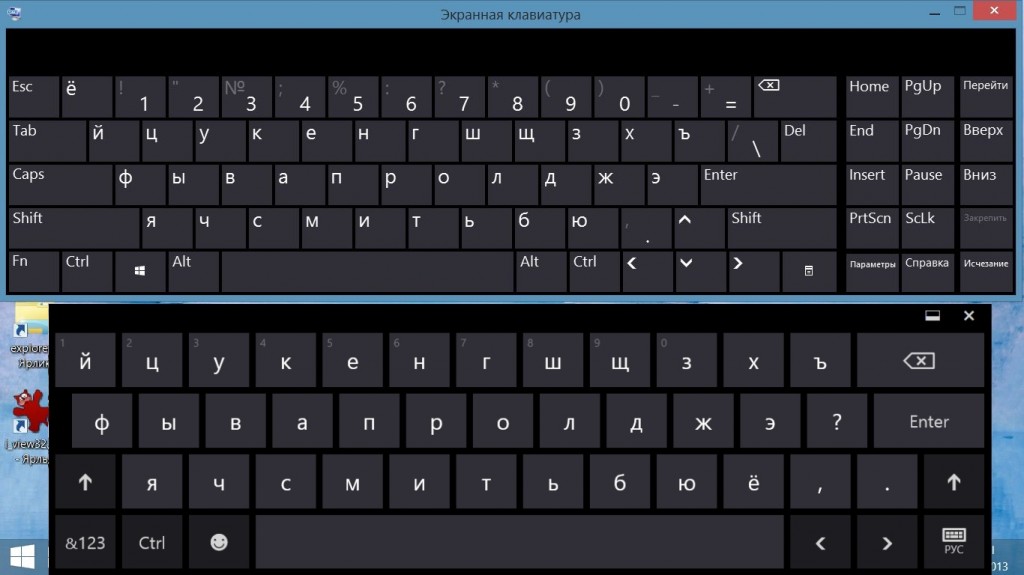
Еще одним недостатком «таблеток» Windows является отсутствие стрелок на виртуальной клавиатуре и таких функциональных клавиш как ESC, DEL, ALT. Очень хотелось бы заменить предлагаемую по умолчанию клавиатуру на ту, что дает «Центр специальных возможностей» Windows. Печатать на ней так же удобно, только ее нельзя вызывать быстрым нажатием на иконку возле часов. Получается, что пока запустишь клавиатуру из «Центр специальных возможностей» через меню, быстрее с мучениями напечатать на предлагаемой по умолчанию, которая вызывается одной клавишей.


